WebPサポート検出
基本的な検出方法
const supportsWebP = (): boolean => {
const canvas = document.createElement('canvas');
if (!canvas.getContext) return false;
return canvas.toDataURL('image/webp').indexOf('data:image/webp') === 0;
};この実装では、実際にCanvas APIでWebP出力をテストして対応状況を確認しています。toDataURLメソッドが正常にWebPを生成できる場合、文字列がdata:image/webpで始まります。
非同期での検出
const checkWebPSupport = (): Promise<boolean> => {
return new Promise((resolve) => {
const canvas = document.createElement('canvas');
canvas.width = canvas.height = 1;
canvas.toBlob(
(blob) => resolve(blob !== null),
'image/webp',
0.8
);
});
};WebP画像生成
基本的な変換処理
const convertToWebP = async (
img: HTMLImageElement,
quality: number = 0.8
): Promise<Blob> => {
// Canvas作成
const canvas = document.createElement('canvas');
canvas.width = img.width;
canvas.height = img.height;
const ctx = canvas.getContext('2d');
if (!ctx) {
throw new Error('Canvas context could not be created');
}
// 画像描画
ctx.drawImage(img, 0, 0);
// WebPに変換
return canvasToBlob(canvas, 'image/webp', quality);
};
const canvasToBlob = (
canvas: HTMLCanvasElement,
type: string,
quality: number
): Promise<Blob> => {
return new Promise((resolve, reject) => {
canvas.toBlob(
blob => {
if (blob) {
resolve(blob);
} else {
reject(new Error('Failed to create blob from canvas'));
}
},
type,
quality
);
});
};実装上の注意点
1. ブラウザ対応
| ブラウザ | WebP表示 | WebP生成 |
|---|---|---|
| Chrome | ✅ | ✅ |
| Firefox | ✅ | ✅ |
| Edge | ✅ | ✅ |
| Safari | ✅ | ❌ |
Safari(約15%)では Canvas API によるWebP生成に対応していないため、JPEGフォールバックが必須です。
2. WebP制限
WebP形式には以下の制限があります
- 最大幅・高さ:16,383ピクセル
- 総ピクセル数:約2.68億ピクセル
これらの制限を超える画像は事前にリサイズが必要です。
3. メモリ使用量
Canvas APIでの画像処理はメモリを大量消費するようです。
- 1920×1080画像:約8.3MB
- 4K画像(3840×2160):約33MB
大きな画像を処理する際は、メモリ不足によるブラウザの応答停止に注意が必要です。
4. 品質設定
WebP品質パラメータ
- 80-90: 高品質、ファイルサイズ大
- 60-80: バランス型、推奨範囲
- 40-60: 低品質、ファイルサイズ小
- 40未満: 視覚的劣化が顕著
実用的には60-80の範囲での調整が適切です。
5. エラーハンドリング
対応が必要なエラーケース
- Canvas context作成失敗
- WebP生成失敗(Safari等)
- メモリ不足
- ファイルサイズ制限超過
- 画像読み込み失敗
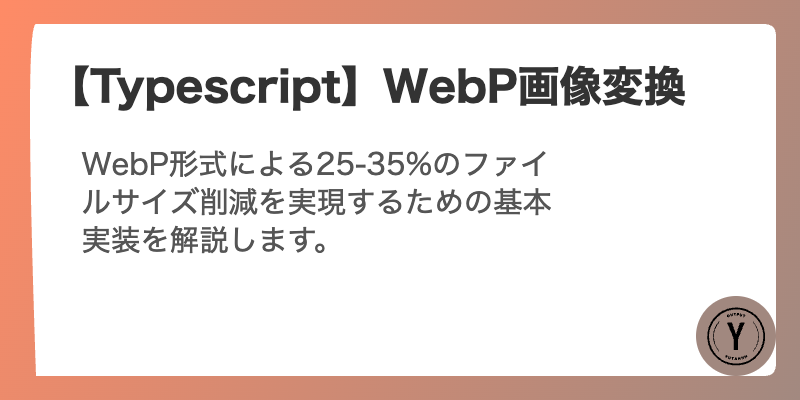
コメント